몇 초 만에 PDF 파일을 여러 개로 분할하는 5가지 쉬운 방법
by 오준희 업데이트 시간 2025-03-20 / 업데이트 대상 PDF 병합 및 분할
PDF 파일을 여러 개로 분할하는 것은 디지털 문서를 효율적으로 관리하는 데 필수적인 기능입니다. 특정 페이지를 분리하거나, 파일 공유를 간편하게 하거나, 문서를 체계적으로 정리하고 싶다면 빠르고 손쉬운 방법이 필요합니다.
이 글에서는 PDF 분할을 위한 5가지 쉬운 방법을 살펴보고, 온라인 도구부터 강력한 PDF 분할 프로그램까지 다양한 솔루션을 소개합니다. 여러분의 필요에 맞는 최적의 방법을 찾아 PDF 파일 분할을 더욱 간편하게 만들어보세요!
- 방법 1. Tenorshare PDNob으로 쉽고 빠르게 PDF 분할하기추천
- 방법 2. Adobe Acrobat Reader DC로 PDF 파일 분할 저장하기
- 방법 3. 온라인 PDF 분할 도구를 활용하여 PDF 페이지 분할 저장
- 방법 4. Mac의 미리보기 기능을 활용한 PDF 파일 분할 방법
- 방법 5. PDFsam을 사용하여 개별 PDF 페이지로 나누는 법
- 어떤 PDF 분할 방법이 가장 좋을까? 비교 분석
방법 1. Tenorshare PDNob으로 쉽고 빠르게 PDF 분할하기
Tenorshare PDNob은 PDF 파일 관리의 효율성을 극대화하는 다기능 도구로, 대용량 PDF를 간편하게 여러 개로 나눌 수 있습니다. 직관적인 인터페이스 덕분에 초보자도 손쉽게 PDF 분할 작업을 수행할 수 있습니다.
Tenorshare PDNob의 주요 기능
- 사용자 친화적: 초보자도 쉽게 사용할 수 있는 직관적인 인터페이스 제공
- 빠른 처리 속도: 품질 저하 없이 PDF 파일을 신속하게 분할
- 다양한 기능 제공: PDF 분할뿐만 아니라 PDF 편집, 주석 추가, 파일 병합, 압축, 형식 변환, OCR(스캔 문서 변환), 암호 보호, AI 기반 PDF 채팅 기능까지 지원하는 올인원 솔루션
- 크로스 플랫폼 지원: Windows와 Mac 모두에서 사용 가능
Tenorshare PDNob을 사용하여 PDF 파일을 분할하는 방법
Tenorshare PDNob을 실행한 후, 메인 화면에서 "파일 열기" 버튼을 클릭하여 분할할 PDF 파일을 불러옵니다.
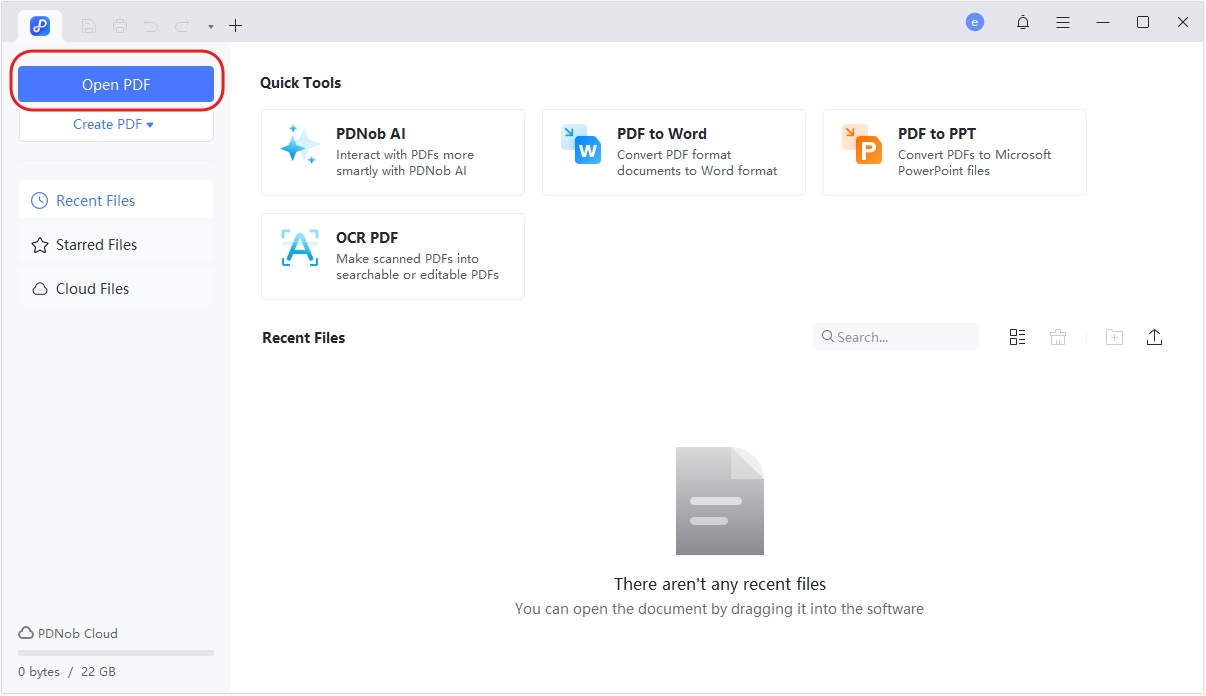
상단의 메인 도구 모음에서 "페이지" 탭을 클릭한 후, 나타나는 옵션에서 "분할"을 선택합니다.
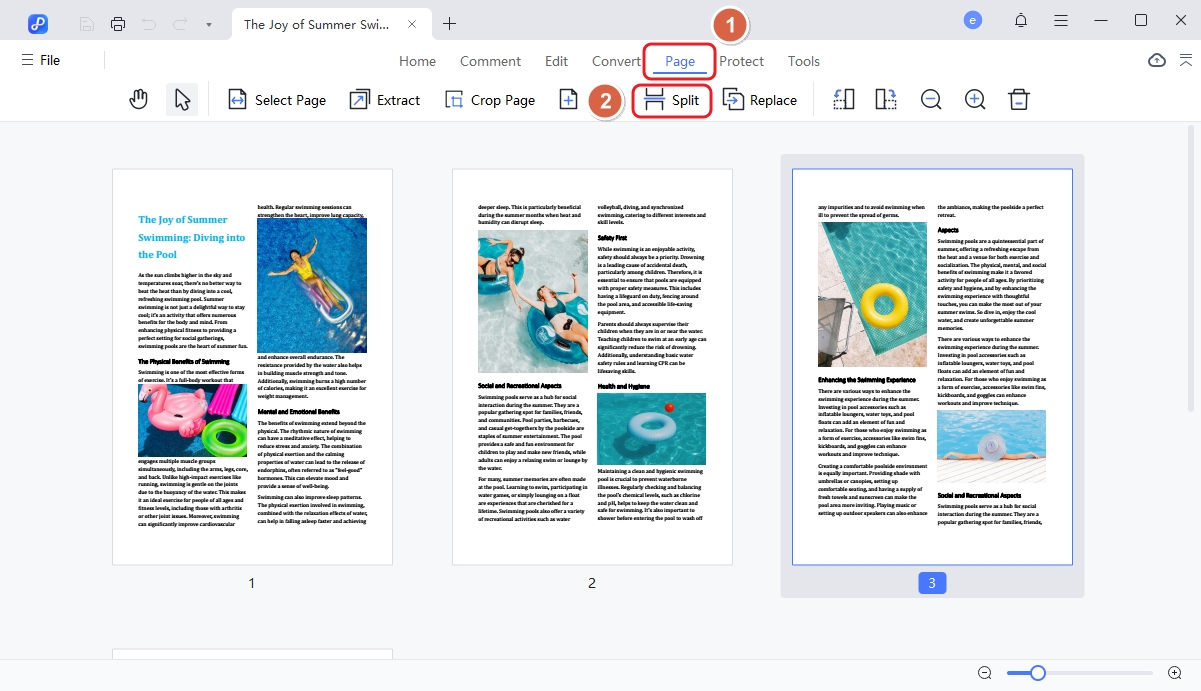
팝업 창에서 원하는 분할 방식과 저장할 폴더를 설정한 후, "분할" 버튼을 클릭하여 작업을 완료합니다.
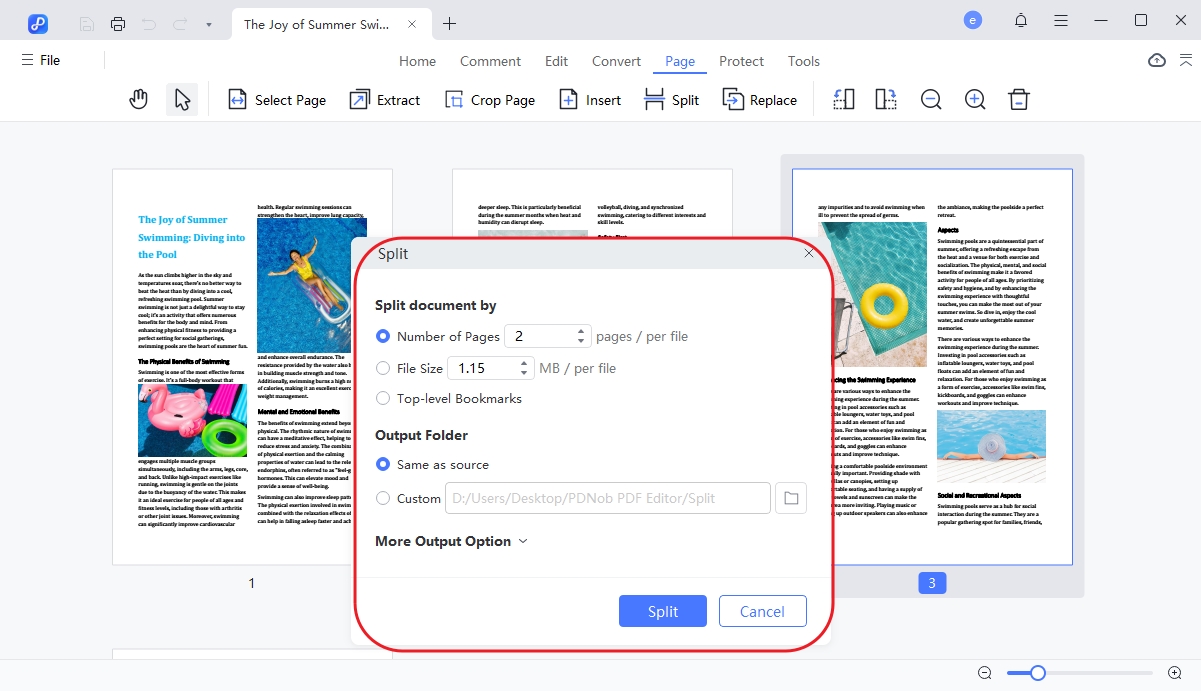
방법 2. Adobe Acrobat Reader DC로 PDF 파일 분할 저장하기
Adobe Acrobat Reader DC는 고급 기능을 제공하는 프리미엄 PDF 솔루션으로, PDF 분할 기능도 포함되어 있습니다. 그러나 이 기능은 유료 버전에서만 사용할 수 있습니다.
Adobe Acrobat의 장단점
장점:
- 신뢰할 수 있는 전문가용 소프트웨어
- 다양한 PDF 편집 기능 제공
제한 사항:
- 고급 기능 사용을 위해 구독이 필요함
- 초보자에게 다소 복잡할 수 있음
Adobe Acrobat을 이용한 PDF 분할 방법
- 파일 열기: Adobe Acrobat Reader DC를 실행하고 분할할 PDF를 불러옵니다.
- 도구로 이동: 상단 메뉴에서 "페이지 구성"을 선택합니다.
분할 선택: "분할" 옵션을 선택한 후, 페이지 수 또는 파일 크기 기준으로 분할 방식을 설정합니다.
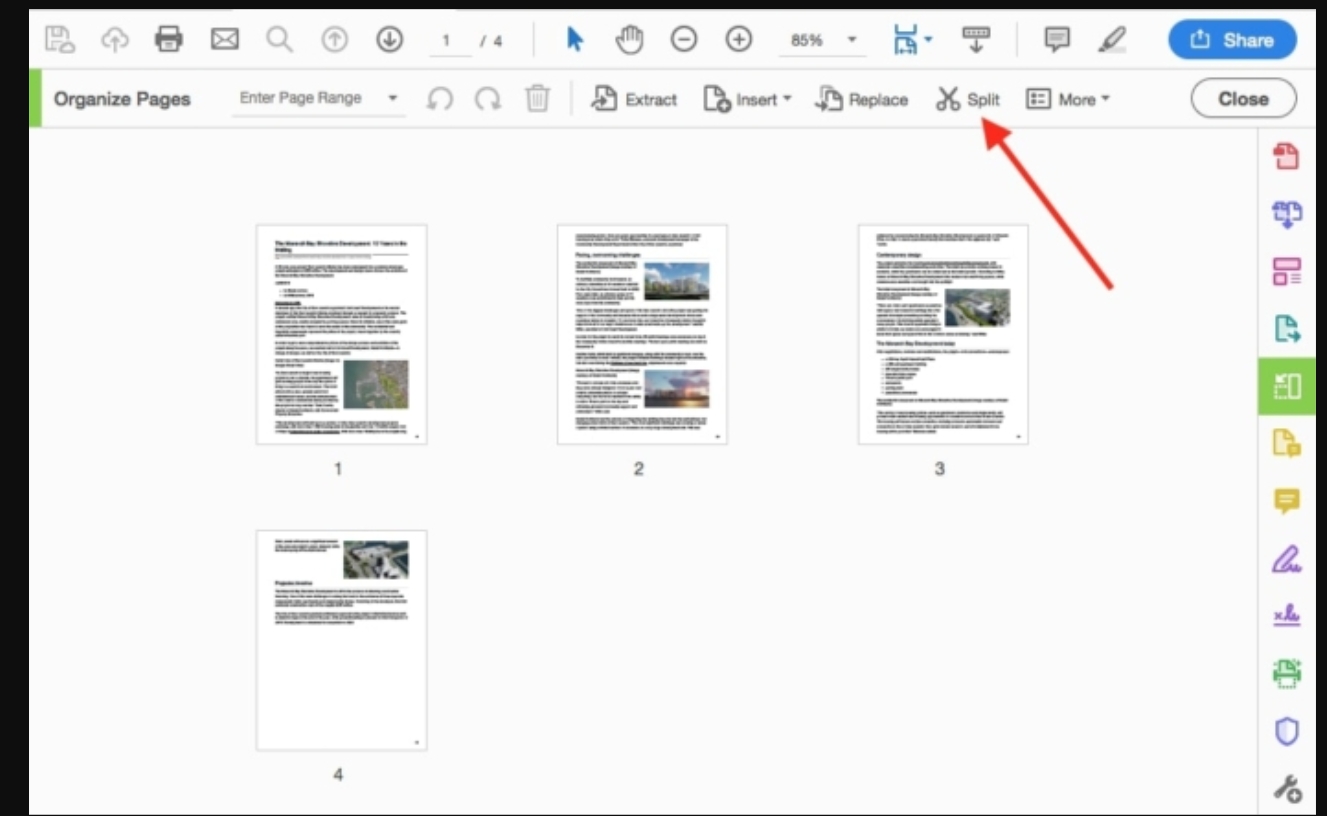
- 설정 적용: "분할" 버튼을 클릭하여 PDF 분할을 완료한 후, 새롭게 생성된 파일을 저장합니다.
방법 3. 온라인 PDF 분할 도구를 활용하여 PDF 페이지 분할 저장
온라인 PDF 분할 프로그램은 빠르고 간편한 PDF 분할 방법을 찾는 사용자에게 이상적인 솔루션입니다. ILovePDF, SmallPDF, Sejda와 같은 인기 있는 도구를 이용하면 별도의 소프트웨어 설치 없이도 PDF를 쉽게 나눌 수 있습니다.
온라인 PDF 분할 도구의 장단점
장점:
- 무료로 이용 가능하며, 인터넷 연결만 있으면 어떤 기기에서도 접근 가능.
- 소프트웨어 설치가 필요하지 않음.
단점:
- 무료 사용자의 경우 파일 크기에 제한이 있을 수 있음.
- 민감한 문서를 업로드할 경우 보안 문제가 발생할 가능성 있음.
iLovePDF를 활용한 PDF 분할 방법
- iLovePDF 공식 웹사이트에 접속하여 PDF 분할 도구를 선택한 후, "PDF 파일 선택" 버튼을 클릭하여 분할할 PDF 문서를 업로드합니다.
화면 오른쪽에서 다양한 PDF 분할 옵션을 확인할 수 있습니다. 원하는 설정을 선택한 후 "PDF 분할" 버튼을 클릭합니다.
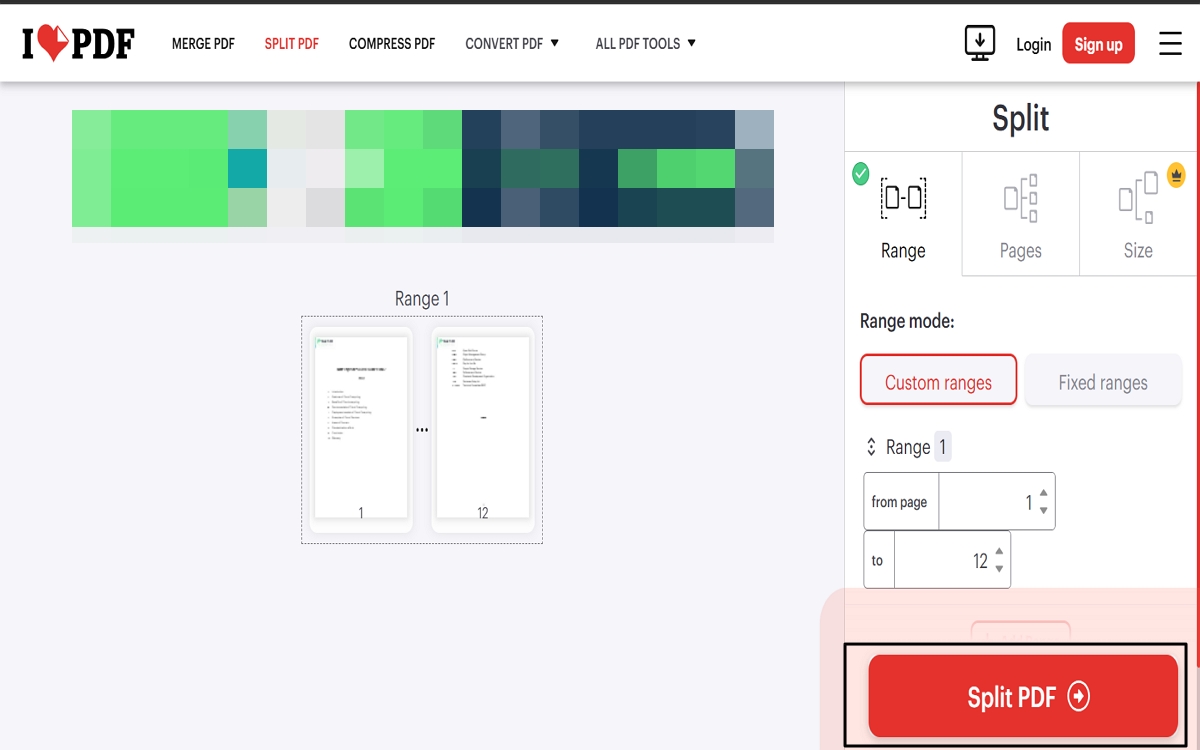
- PDF 분할 과정이 완료되면 새롭게 생성된 파일을 다운로드할 수 있습니다.
방법 4. Mac의 미리보기 기능을 활용한 PDF 파일 분할 방법
macOS 사용자는 추가 소프트웨어 없이 기본 제공되는 미리보기 앱을 활용해 PDF 파일을 간편하게 분할할 수 있습니다.
Mac 미리보기 앱을 활용한 PDF 분할의 장단점
장점:
- macOS에 기본 내장되어 있어 별도 다운로드가 필요 없음.
- 기본적인 PDF 페이지 분할 저장 작업이 간편함.
단점
- 수동으로 페이지를 선택해 분할해야 함.
- 책갈피나 특정 간격을 기준으로 PDF 파일 분할 기능이 부족함.
Mac에서 PDF 페이지 분할 저장하는 방법
- 미리보기(Preview)를 실행하고 분할할 PDF 파일을 엽니다.
사이드바를 이용해 분할할 페이지를 선택합니다.
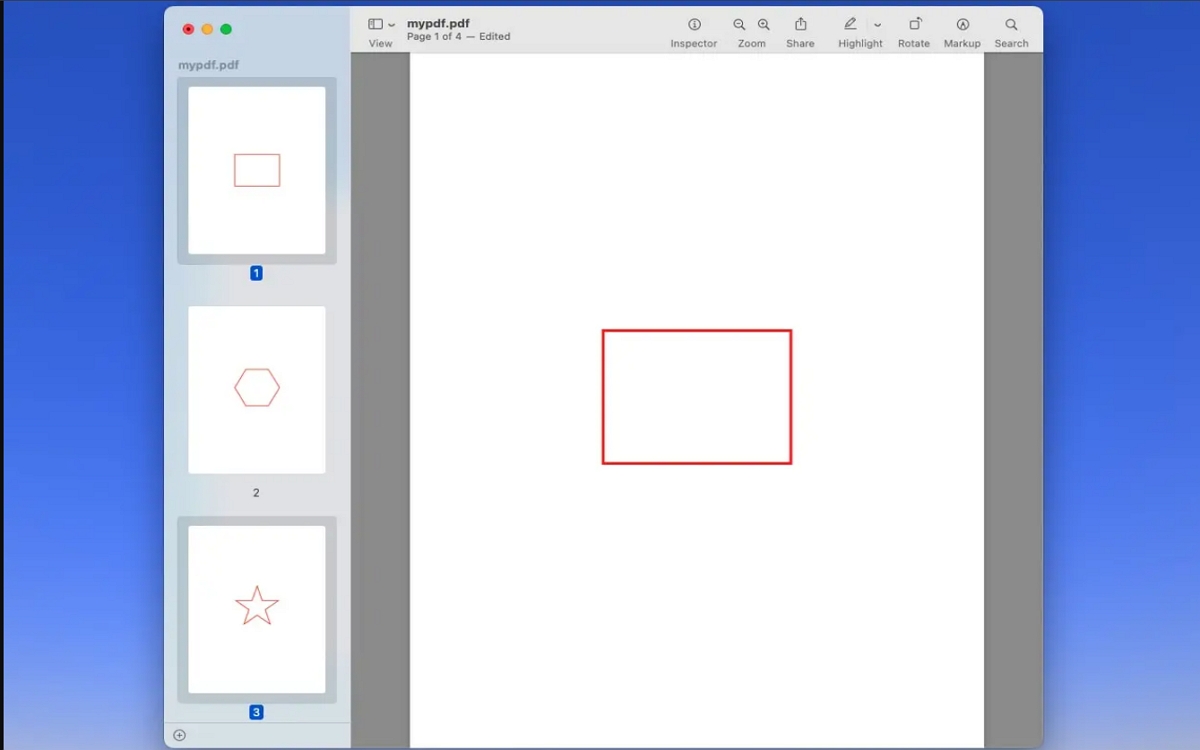
- 선택한 페이지를 새 파일로 내보내려면 "파일" > "PDF로 내보내기"를 클릭하여 저장합니다.
방법 5. PDFsam을 사용하여 개별 PDF 페이지로 나누는 법
PDFsam(PDF Split and Merge)은 무료 오픈소스 PDF 분할 프로그램으로, 비용 부담 없이 강력한 기능을 활용할 수 있습니다.
PDFsam의 장단점
장점:
- 완전 무료이며 오픈소스로 제공됨.
- 배치 처리 등 고급 기능을 지원하여 PDF 분할 저장을 효율적으로 수행 가능.
단점
- 소프트웨어 설치가 필요함.
- 인터페이스가 최신 PDF 편집기보다 다소 직관적이지 않을 수 있음.
PDFsam으로 PDF 파일 분할하는 방법
- 공식 웹사이트에서 PDFsam을 다운로드하고 설치합니다.
- PDFsam을 실행하고 분할할 PDF 파일을 불러옵니다.
"고급(Enhanced)" 옵션에서 "PDF 분할"을 선택하고, 페이지별, 간격별, 또는 파일 크기별 분할 옵션 중 원하는 방식을 선택합니다.
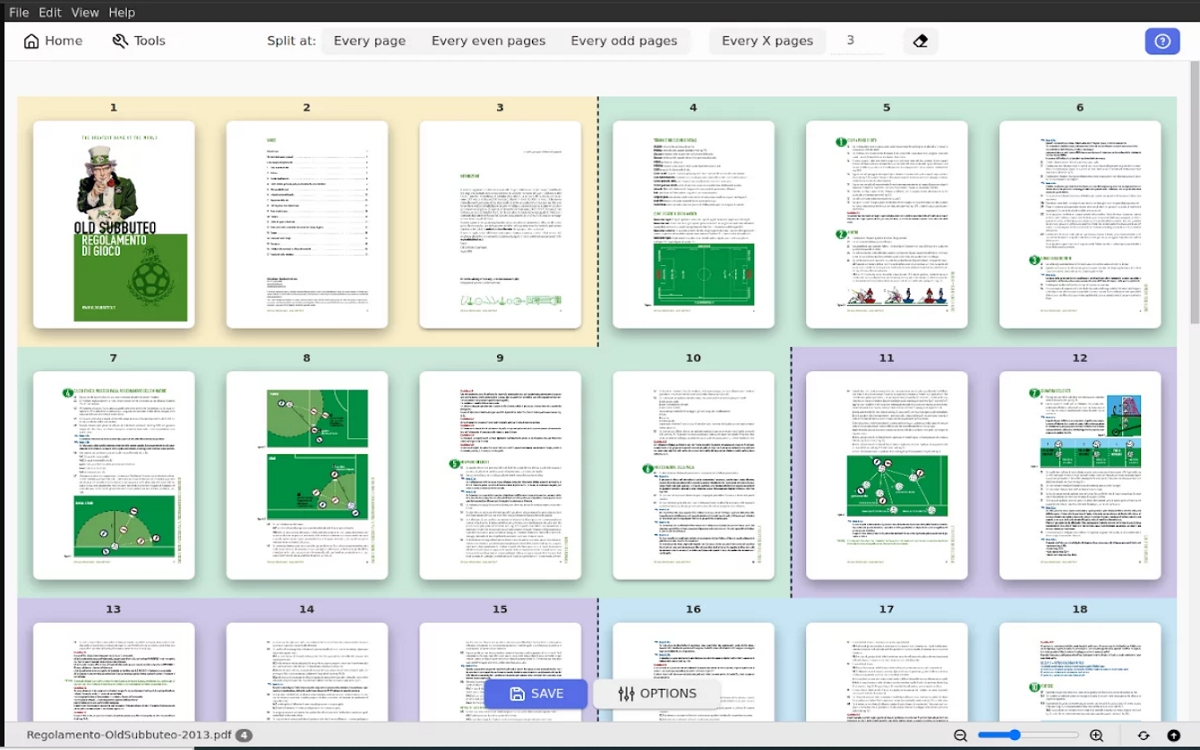
- "실행(Run)" 버튼을 클릭해 파일을 분할하고 결과를 저장합니다.
어떤 PDF 분할 방법이 가장 좋을까? 비교 분석
아래 표는 위에서 소개한 5가지 PDF 분할 방법을 기능별로 비교한 것입니다. 각각의 장단점을 고려하여 자신의 작업 스타일과 필요에 맞는 최적의 방법을 선택하세요.
| 방법 | 설치 필요 여부 | 사용 편의성 | 고급 기능 | 대량 파일 처리 | 권장 대상 |
|---|---|---|---|---|---|
| Tenorshare PDNob | 필요 | ★★★★★ | OCR, 편집 가능 | 가능 | 누구나 추천 |
| Adobe Acrobat Reader DC | 필요 | ★★★★☆ | 북마크/페이지 번호 기준 분할 | 가능 | 전문가 |
| 온라인 PDF 분할 도구 | 불필요 | ★★★★☆ | 기본적인 분할 가능 | 제한적 | 가벼운 작업 |
| Mac 미리보기 | 불필요 | ★★★☆☆ | 기본적인 분할만 가능 | 불가능 | Mac 사용자 |
| PDFsam | 필요 | ★★★☆☆ | 배치 처리, 북마크 기준 분할 | 가능 | 고급 사용자 |
PDF 분할 방식은 사용 목적과 환경에 따라 달라질 수 있습니다. 최적의 선택을 위해 아래 기준을 참고하세요.
- 빠르고 간편한 PDF 분할을 원한다면? → Tenorshare PDNob이 가장 직관적이며 속도와 기능이 우수합니다.
- 전문적인 기능이 필요하다면? → Adobe Acrobat Reader DC가 북마크 기반 분할 등 고급 옵션을 제공합니다.
- 설치 없이 간단한 분할이 필요하다면? → 온라인 PDF 분할 도구가 빠르고 편리합니다.
- Mac 기본 기능을 활용하고 싶다면? → 미리보기가 추가 프로그램 없이 간단한 작업에 적합합니다.
- 무료이면서 고급 기능이 필요하다면? → PDFsam은 배치 처리와 세부 옵션이 가능해 고급 사용자에게 추천됩니다.
결론
PDF 분할은 문서 관리의 효율성을 높이는 필수적인 과정입니다. 이번 글에서는 Tenorshare PDNob, Adobe Acrobat Reader DC, 온라인 PDF 분할 도구, macOS 미리보기, PDFsam을 활용한 5가지 효과적인 PDF 파일 분할 방법을 비교 분석했습니다.
이 중 Tenorshare PDNob은 쉬운 사용법, 빠른 처리 속도, 고급 PDF 편집 기능까지 갖춘 최고의 PDF 분할 프로그램으로 특히 추천됩니다. 대량 PDF 파일 처리, 개별 페이지 저장, OCR 기능 등 다양한 기능을 지원해 초보자부터 전문가까지 누구나 PDF 품질 저하 없이 간편하게 페이지를 분할하고 저장할 수 있습니다. 지금 Tenorshare PDNob을 다운로드하여 효율적인 PDF 관리를 시작하세요!
PDF 파일을 빠르게 분할하고, 편집·병합·변환까지 한 번에! AI OCR 기능과 GPT4o mini 지원으로 효율적인 PDF 관리 가능.









